Kaip paversti vaizdo įrašą 90 laipsnių kampu
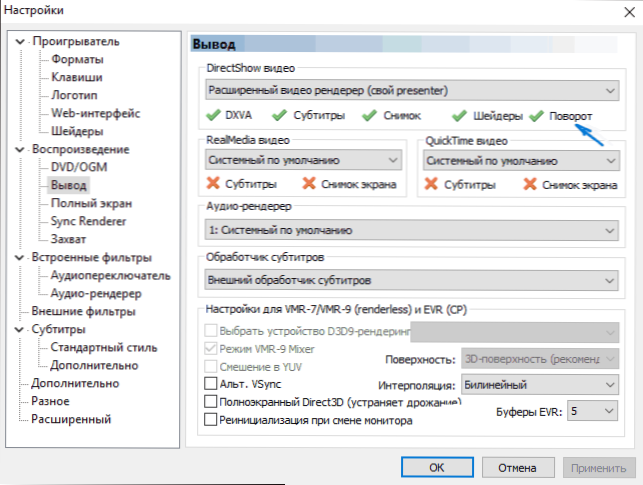
- 4593
- 219
- Pete Fahey Sr.
Klausimas, kaip vaizdo įrašą paversti 90 laipsnių kampu, užduoda vartotojai dviejuose pagrindiniuose kontekstuose: kaip jį paversti žaidžiant „Windows Media Player“, „Media Player Classic“ (įskaitant „Home Cinema“) arba VLC ir kaip paversti vaizdo įrašą internete arba į vidų Vaizdo įrašų redagavimo programa ir išsaugoti po to apverstą formą.
Šioje instrukcijoje išsamiai parodysiu, kaip pagrindiniuose medijos grotuvuose paversti 90 laipsnių vaizdo įrašą (tuo pačiu metu pats vaizdo įrašas nesikeičia) arba keičiasi sukimosi naudodami vaizdo redaktorius ar internetines paslaugas ir išsaugokite vaizdo įrašą, taigi, taigi, taigi vaizdo įrašas, todėl vaizdo kad ateityje jis bus prarastas visų žaidėjų ir visų kompiuterių žaidėjų ateityje. Tačiau posūkis neapsiriboja stačiu kampu, jis gali būti 180 laipsnių, o tik sukimosi poreikis yra 90 laikrodis arba prieš laikrodžio rodyklę dažniausiai. Jums taip pat gali būti naudinga peržiūrėti geriausius nemokamus vaizdo įrašų redaktorius.
Kaip paversti vaizdo įrašą medijų grotuvams
Pirmiausia, kaip paversti vaizdo įrašą visuose populiariuose „Media Players“ - „Media Player Classic Home Cinema“ (MPC), VLC ir „Windows Media Player“.
Esant tokiam posūkiui, vaizdo įrašą matote tik kitu kampu, ši parinktis tinka vienam neteisingai nufilmavimo ar užkoduoto filmo ar įrašo peržiūrai. Pats vaizdo failas bus pakeistas ir nebus išsaugotas ir nebus išsaugotas.
„Media Player Classic“
Norėdami pasukti vaizdo įrašą 90 laipsnių ar bet kokiu kitu „Media Player Classic“ ir „MPC Home“ kino kampu. Pagal numatytuosius nustatymus taip yra, bet tik tuo atveju, jei tai patikrinti.
- Žaidime eikite į meniu „View“ - „Nustatymai“.
- Skiltyje „Reprodukcija“ pasirinkite „Išvada“ ir pažiūrėkite, ar palaikomas dabartinis kodekas.
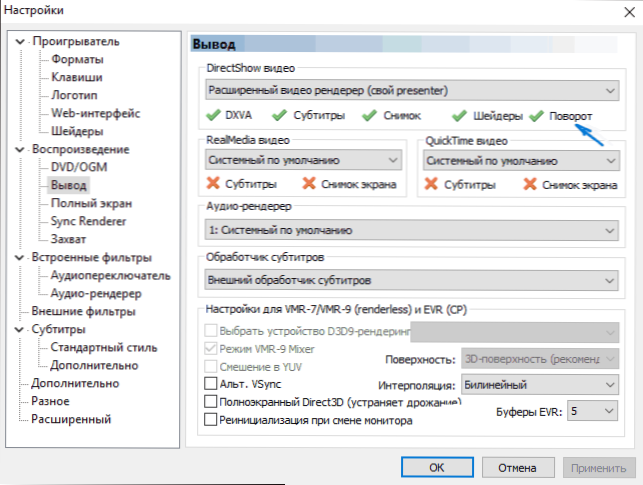
- Skiltyje „Player“ atidarykite elementą „raktas“. Raskite taškus „Pasukite rėmą x“, „pasukite rėmą y“. Ir pažiūrėkite, kokius raktus galite pakeisti posūkį. Pagal numatytuosius nustatymus tai yra „Alt +“ vienas iš skaitmeninės klaviatūros skaitmenų (tas, kuris yra atskiras dešinėje klaviatūros pusėje). Jei neturite skaitmeninės klaviatūros („Numpad“), čia galite priskirti savo klavišus, kad pakeistumėte posūkį, du kartus spustelėdami dabartinį derinį ir paspausdami naują, pavyzdžiui, „Alt +“, vieną iš šaulių.

Tai viskas, dabar jūs žinote, kaip galite pasukti vaizdo įrašą „Media Player Classic“, žaisdami. Tuo pačiu metu posūkis nėra iš karto atliekamas 90 laipsnių kampu, o vienas laipsnis, sklandžiai, kol laikote raktus.
LC PLAYER VLC
Norėdami peržiūrėti vaizdo įrašą žiūrėdami VLC grotuvą žiniasklaidoje, pagrindiniame programos meniu eikite į „Įrankiai“ - „Efektai ir filtrai“.
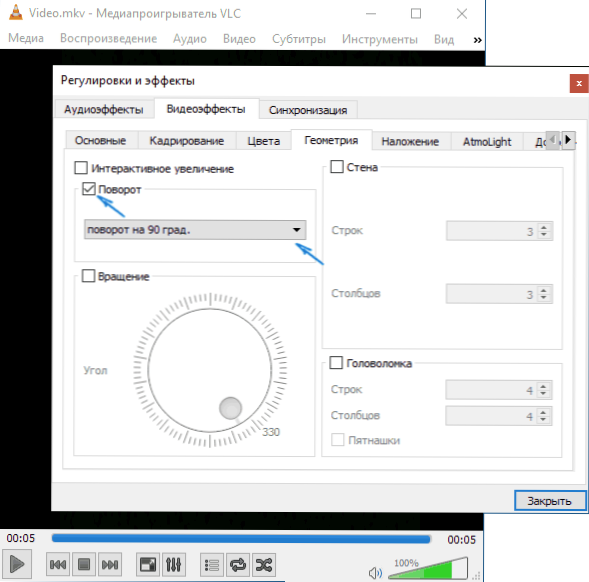
Po to skirtuke „Vaizdo efektai“ - „Geometrija“ pažymėkite „posūkio“ tašką ir tiksliai nurodykite, kaip pasukti vaizdo įrašą, pavyzdžiui, pasirinkite „Pasukite 90 laipsnių kampą.". Uždarykite parametrus - grojant vaizdo įrašą jis bus pasuktas taip, kaip jums reikia (taip pat galite nustatyti savavališką sukimosi kampą pastraipoje „Rotacija“.
„Windows Media Player“
Standartiniame „Windows Media Player“ grotuve „Windows 10“, „8“ ir „Windows 7“ vaizdo įrašo sukimosi funkcija žiūrint, ir paprastai rekomenduojama jį pasukti 90 arba 180 laipsnių, naudojant vaizdo įrašų rengyklę, ir tik tada žiūrėti (ši parinktis bus apsvarstyti vėliau).
Tačiau galiu pasiūlyti metodą, kuris man atrodo paprastesnis (bet taip pat nelabai patogus): galite tiesiog pakeisti ekrano pasukimą žiūrėdami šį vaizdo įrašą. Kaip tai padaryti (aš rašau ilgą kelią į norimus parametrus, kad jis būtų vienodai tinkamas visoms naujausioms „Windows“ versijoms):
- Eikite į valdymo skydelį (lauke „View“. Įdėkite juostas viršuje dešinėje), pasirinkite elementą „Ekrano“.
- Kairėje pasirinkite „Nustatykite ekrano skiriamąją gebą“.
- Ekrano nustatymo lange pasirinkite norimą orientaciją orientacijos lauke ir pritaikykite nustatymams, kad ekranas pasuktų.

Taip pat ekrano rotacijos funkcijos yra „Nvidia GeForce“ ir „AMD Radeon“ vaizdo plokščių komunalinėse paslaugose. Be to, kai kuriuose nešiojamuose kompiuteriuose ir kompiuteriuose su integruotu „Intel HD Graphics“ vaizdo įrašu galite naudoti raktus greitam ekrano pasukimui Ctrl + Alt + vienas iš šaulių. Straipsnyje daugiau rašiau apie tai, ką daryti, jei nešiojamojo kompiuterio ekranas apvertė.
Kaip paversti 90 laipsnių vaizdo įrašą internete ar redaktoriuje ir išsaugoti jį
O dabar antroje posūkio versijoje - paties vaizdo įrašymo failo keitimas ir išsaugoti jį tinkamoje orientacijoje. Tai galite padaryti naudodami beveik bet kurį vaizdo įrašų redaktorių, įskaitant nemokamas ar specialias internetines paslaugas.
Vaizdo įrašą mes paverčiame internete
Internete yra daugiau nei keliolika paslaugų, kurios gali paversti vaizdo įrašą 90 arba 180 laipsnių, taip pat atspindi ją vertikaliai ar horizontaliai. Rašydamas straipsnį išbandžiau keletą iš jų ir galiu rekomenduoti du.
Pirmoji internetinė paslauga - „Videorotate“.Com, aš tai nurodau kaip pirmąjį dėl to, kad jis yra geras su palaikomų formatų sąrašu.
Tiesiog eikite į nurodytą svetainę ir vilkite vaizdo įrašą į naršyklės langą (arba spustelėkite mygtuką „Įkelkite savo filmą“, kad pasirinktumėte failą kompiuteryje ir atsisiųstumėte). Įkėlus vaizdo įrašą, iš anksto stebimas vaizdo įrašas pasirodys naršyklės lange, taip pat mygtukai, skirtai paversti vaizdo įrašą 90 laipsnių kairėn ir dešinė.

Nustačius norimą posūkį, spustelėkite mygtuką „Transformuoti vaizdo įrašą“, palaukite, kol bus baigta transformacija, o jo pabaigoje spustelėkite mygtuką „Atsisiųsti rezultatą“, kad atsisiųstumėte ir išsaugotumėte vaizdo įrašą (jo formatas taip pat bus Išsaugota - AVI - AVI, MP4, MKV, WMV ir kt.).
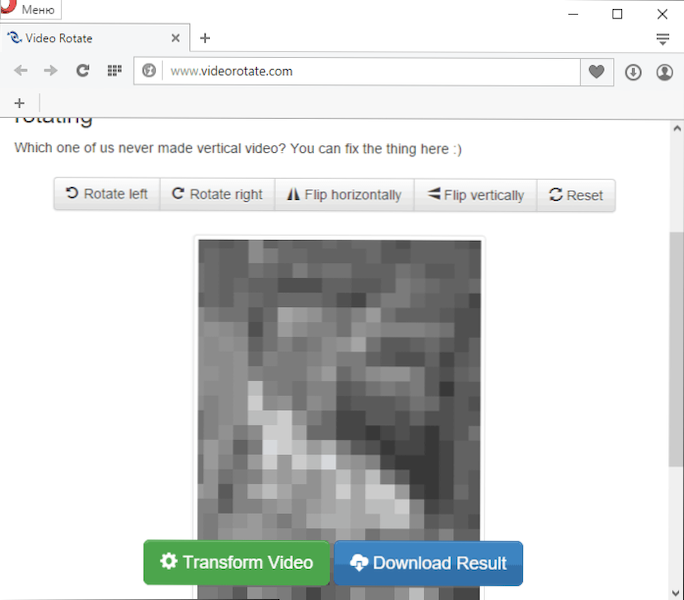
Pastaba: kai kurios naršyklės, kai paspausdami atsisiuntimo mygtuką nedelsdami atidarykite vaizdo įrašą, skirtą peržiūrėti. Tokiu atveju, atidarę naršyklės meniu, galite pasirinkite „Išsaugoti kaip“, jei norite išsaugoti vaizdo įrašą.
Antroji tokia paslauga - www.„RotateVideo“.Org. Tai taip pat lengva naudoti, tačiau nesiūlo išankstinio peržiūros, nepalaiko tam tikrų formatų, o vaizdo įrašas išsaugo tik porą palaikomų formatų.

Bet jis taip pat turi pranašumų - galite pakeisti ne tik vaizdo įrašą iš savo kompiuterio, bet ir iš interneto, nurodydami jo adresą. Taip pat galima nustatyti kodavimo kokybę (kodavimo laukas).
Kaip paversti vaizdo įrašą „Windows Movie Maker“
Vaizdo įrašų rotacija įmanoma beveik bet kurioje, tiek paprasčiame nemokamų vaizdo įrašų redaktoriuje, tiek profesionalioje vaizdo įrašų redagavimo programoje. Šiame pavyzdyje aš parodysiu lengviausiai pasirinkimą - „Free Windows Movie Maker“ redaktoriaus naudojimą, kurį galite atsisiųsti iš „Microsoft“ (žr. Kaip atsisiųsti „Windows“ kino kūrėją iš oficialios svetainės).
Paleidę filmų kūrėją, pridėkite prie jo vaizdo.

Po to, jei nesiruošiate kažkaip redaguoti dabartinio vaizdo įrašo, tiesiog pasirinkite pagrindiniame meniu „Išsaugokite filmą“ ir nurodykite išsaugojimo formatą (jei nežinote, kuris iš jų pasirenka, naudokite rekomenduojamus parametrus). Palaukite, kol baigsis apsaugos procesas. Paruoštas.
Tai viskas. Aš bandžiau išsamiai išdėstyti visas problemos sprendimo galimybes, bet kiek aš padariau, kad tave jau vertinčiau.

